Làm thế nào để chạy slide tự động trong một số phần thuyết trình? Với các chế độ thuyết trình thông thường. Bạn cần phải click chuột vào để nó chạy sang slide khác. Nhưng đó chỉ phù hợp với học tập, thuyết trình báo cáo,… thôi.
Với các trường hợp giới thiệu sản phẩm, những cuộc hội nghị, hội thảo bạn cần phải thiết lập slide tự động chạy. Để dễ dàng đứng thuyết trình hơn, không cần bố trí người để chạy Slide.
Hướng dẫn chi tiết cách tự chạy Slide trong PowerPoint
Bước 1: Chọn slide bất kì, ấn thanh Transitions để lựa chọn hiệu ứng mà bạn muốn chuyển các Slide với nhau.

Ấn vào mũi tên More nếu bạn muốn xem và chọn thêm nhiều hiệu ứng khác mà bạn thích.
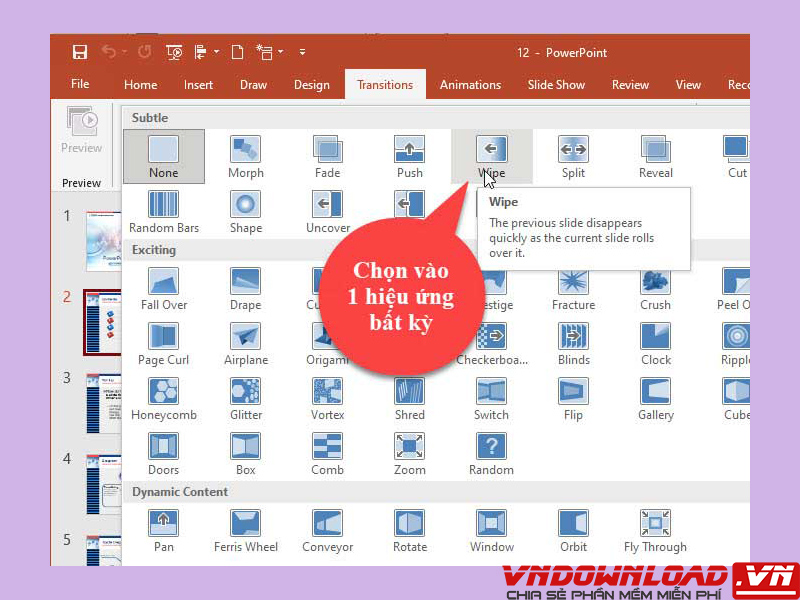
Lựa chọn hiệu ứng xong, ấn vào Apply to All để tiến hàng áp dụng hiệu ứng đó lên tất cả các Slide.
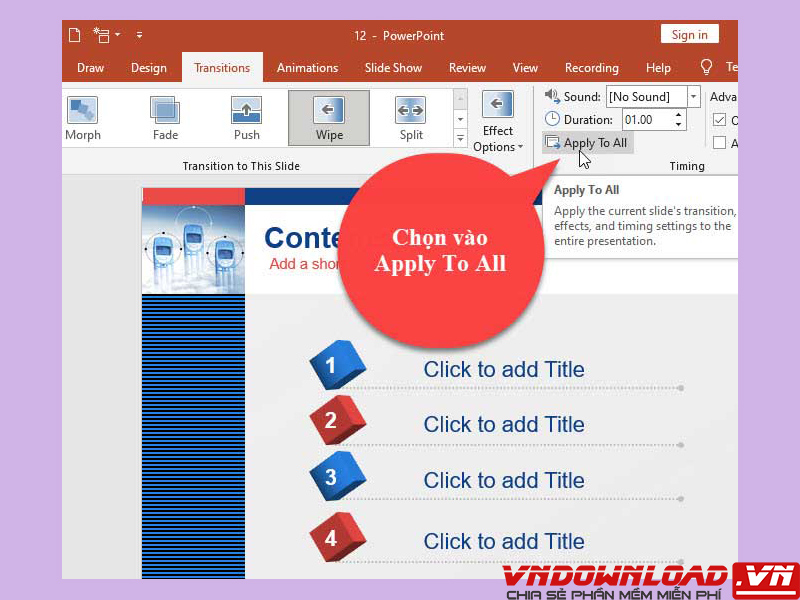
Bạn cũng có thể tiến hành tùy chỉnh cho thời gian chiếu slide bằng cách vào lựa chọn After. Nhập vào thời gian mà bạn muốn cho Slide trình chiếu. Trong trường hợp này, tôi để 6 giây cho mỗi Slide. Chọn Apply to All để áp dụng cho tất cả Slide. Tức là mỗi Slide sẽ được hiển thị trên màn hình 6 giây, và bạn cũng có 6s để thuyết trình cho phần Slide đó.
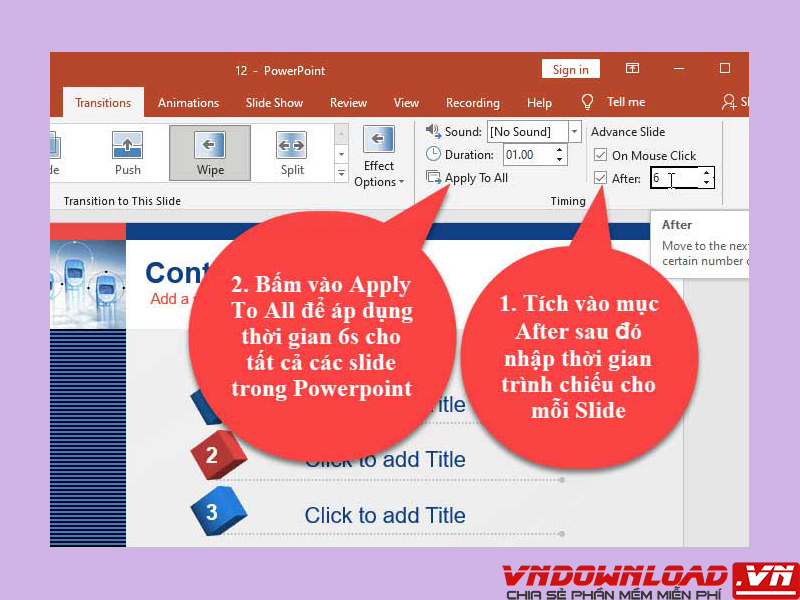
Như vậy, bạn đã hoàn thành việc thiết lập cho Slide chạy tự động rồi đấy! Rất đơn giản đúng không nào? Khi bạn không muốn sử dụng nó Nếu bạn muốn file Powerpoint đó lặp lại từ đầu thì mời các bạn qua mục tiếp theo.
Cách để Slide tự lặp lại sau khi trình chiếu xong
Để Slide có thể lặp lại khi nó đã trình chiếu xong, hãy làm như sau:
Bước 1: Tương tự như bước 1 của cách trên. Thiết lập thời gian giữa cách Slide
Bước 2: Vào Tab Slide Show > Set up slide show
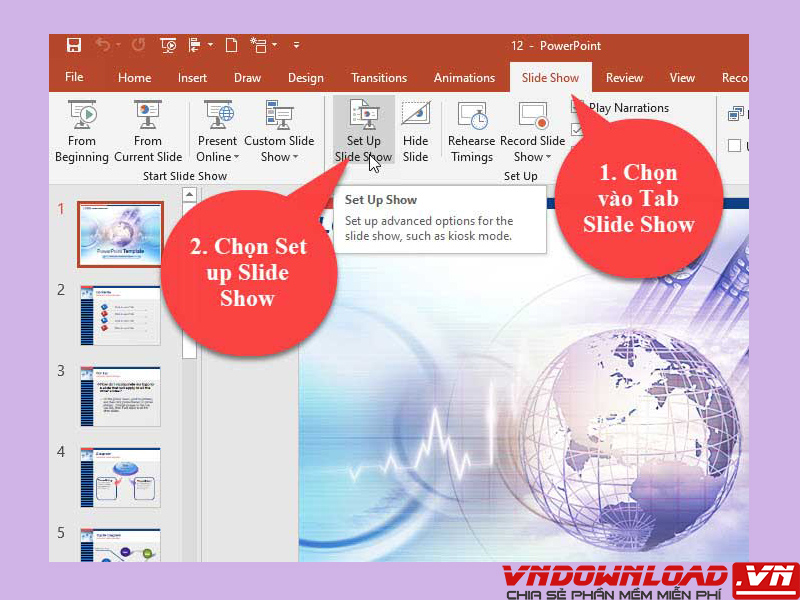
Trên màn hình sẽ xuất hiện một hộp thoại, tích chọn Browsed at a Kiosk (full screen).
Vậy Slide của bạn sẽ tự động chuyển và sẽ lặp lại từ đầu khi nó chạy xong.
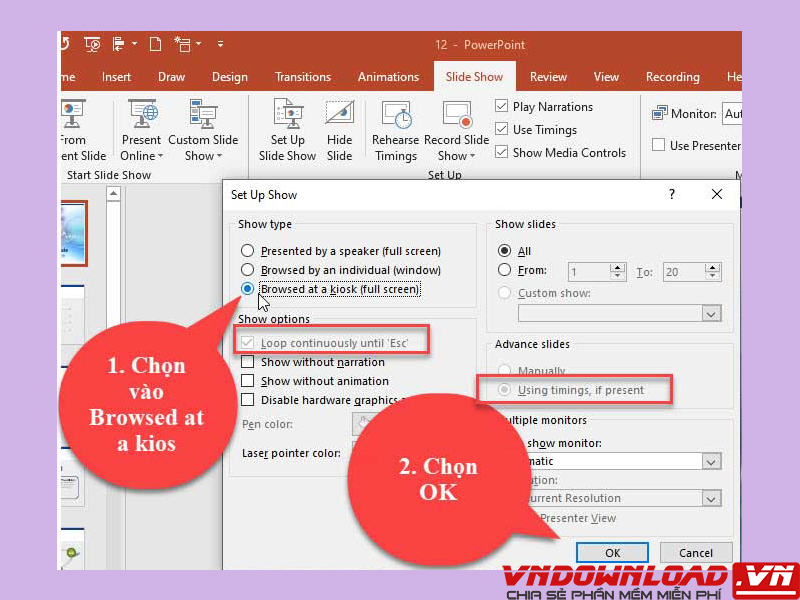
Ngoài ra, để tắt tích năng tự động lặp lại, làm lại tương tự như cách trên: Tab Slide Show > Set up slide show > bỏ chọn Browsed at a Kiosk (full screen) là xong xuôi!
Tạm kết
Chỉ với vài cú click đơn giản, bạn đã thiết lập thành cộng cho Slide tự chạy và tự lặp lại trong Powerpoint dễ dàng hơn. Hãy theo dõi vndownload để biết thêm nhiều mẹo mới!





